Win 8如何设置电脑休眠密码?
时间:2024/8/21作者:未知来源:手揣网教程人气:
- [摘要]电脑都有一个休眠功能,这个功能是我们离开电脑时候使用的。不过为了安全,我们还需设置电脑休眠密码,但是很多人不懂,为此小编赶紧整理了Win8.1设置电脑休眠密码的方法帮助大家,大家赶紧看看吧!方法/步...
电脑都有一个休眠功能,这个功能是我们离开电脑时候使用的。不过为了安全,我们还需设置电脑休眠密码,但是很多人不懂,为此小编赶紧整理了Win8.1设置电脑休眠密码的方法帮助大家,大家赶紧看看吧!
方法/步骤:
1、移动鼠标到屏幕右上角,会出现超级按钮,选择“设置”。
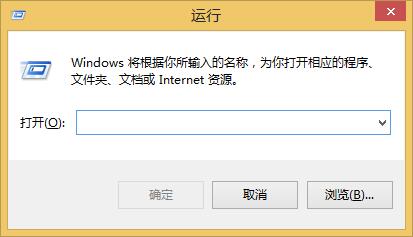
2、在设置中,选择右下角的“更改电脑设置”。
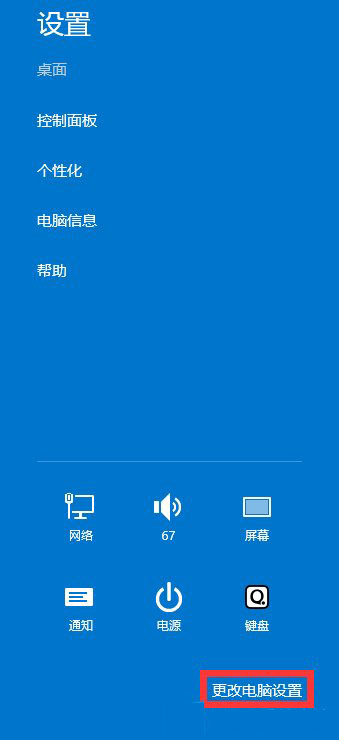
3、点开后,点击左侧的“账户”。
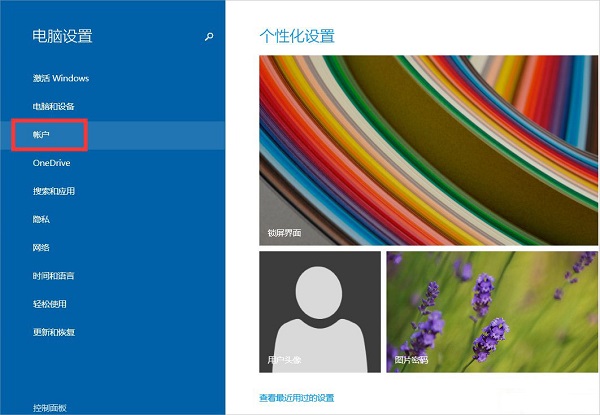
4、选择“登录选项”,即可看到“密码策略”。
5、在密码策略下,点击更改,即可显示为“从睡眠中唤醒这台电脑时需密码”。
以上就是Win8.1设置电脑休眠密码的方法了,我们只需要去密码策略那边设置一下密码就可以了,操作简单又可以保证系统安全,所以大家赶紧动手起来吧!
Windows 8是对云计算、智能移动设备、自然人机交互等新技术新概念的全面融合,也是“三屏一云”战略的一个重要环节。Windows 8提供了一个跨越电脑、笔记本电脑、平板电脑和智能手机的统一平台。
关键词:Win 8怎样设置电脑休眠密码?